Mozilla Firefox continua travando a solução ! Resolvido
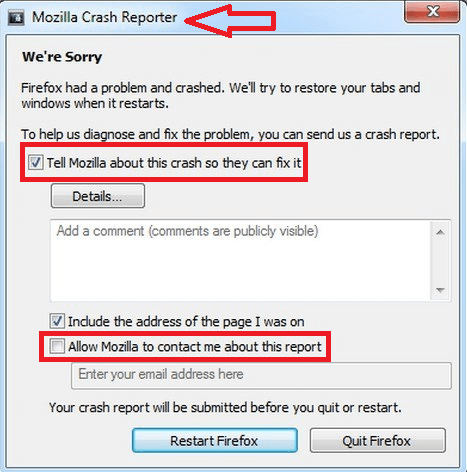
- 1485
- 317
- Robert Wunsch DVM
Firefox e Chrome estão entre os principais navegadores em termos de popularidade e sua facilidade de uso. Embora o Firefox nos forneça a melhor experiência de navegação, isso nos irrita com seus frequentes acidentes. Isso se torna irritante, especialmente quando você está prestes a fazer algo particularmente importante na web, digamos fazer transações bancárias. Você nunca gostaria que o navegador te trapaceie em momentos críticos. Então, aqui vamos cavar alguns métodos para começar os acidentes. Eu recomendo que você mantenha o navegador atualizado o tempo todo como uma etapa inicial.Isso pode ser uma pequena prevenção de travar e também fornecer os recursos atualizados.
Discutirei aqui os diferentes métodos para superar as falhas.
Índice
- Mozilla Crash Reporter
- Mudando para o modo de segurança
- Redefinindo o Firefox
Mozilla Crash Reporter
Sempre que o Firefox falhar, você verá uma caixa de diálogo aparecendo. Lá, você encontrará opções para informar o Firefox sobre o acidente para que eles possam investigar. Isso é feito escolhendo Conte a Mozilla sobre o acidente para que eles possam consertá -lo abaixo do qual você pode encontrar detalhes sobre isso.Os detalhes deixarão o Firefox saber por que o acidente teria ocorrido em seu sistema, digamos, por exemplo, a página que você estava navegando atualmente.
Como alternativa, se você deseja que o Firefox entre em contato com o acidente e forneça maneiras de consertá -lo, você pode escolher a opção Permita que Mozilla entre em contato comigo sobre este relatório. Eles entrarão em contato com você com base no seu endereço IP., esperançosamente.
Se você escolher o Reinicie o Firefox Abaixo da caixa de diálogo e o acidente ocorre novamente, há chances de as janelas ou guias que você está navegando atualmente causou o acidente. Tente começar com uma nova sessão para vir.
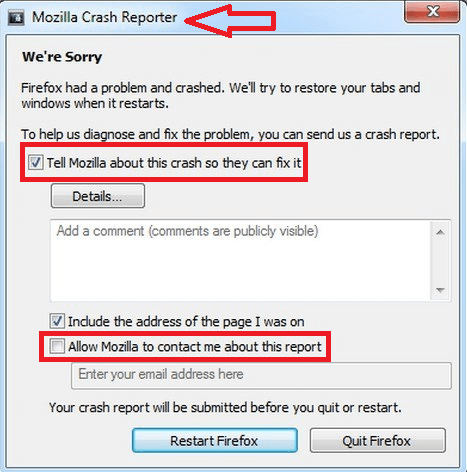
Mudando para o modo de segurança
Se uma extensão, a aceleração do hardware ou o tema é o culpado, então alternar o Firefox para um modo de segurança pode ser uma opção melhor. Para conseguir isso, siga as etapas abaixo dadas.
- Clique no botão do menu na direção da direita
- Clique no ponto de interrogação que aparece na parte inferior
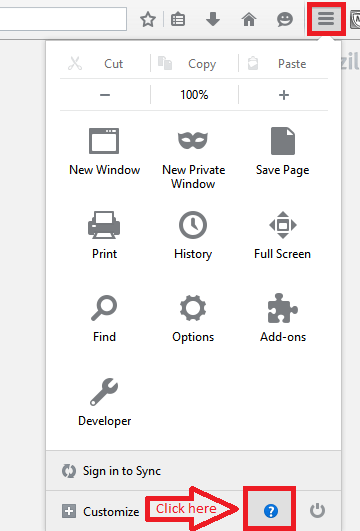
- Selecione Reinicie com complementos desativados No menu emergindo.
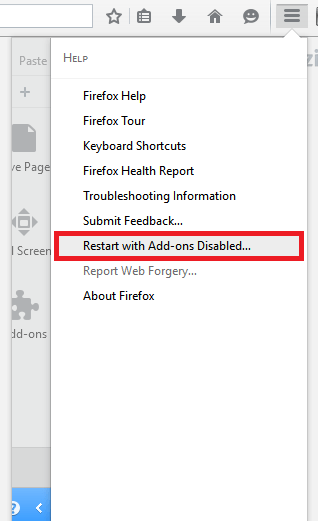
- Selecione Comece no modo de segurança na janela que aparece.
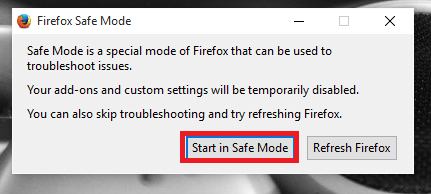
Redefinindo o Firefox
Este método pode ser útil caso você precise se livrar dos problemas, causando preferências, extensões, temas ou mecanismos de pesquisa no local. Todas as informações sobre sua navegação são armazenadas em um perfil, o que pode causar acidentes se forem submetidas a algum vírus. A redefinição do Firefox pode ajudar a criar um novo perfil. Mas você não precisa se preocupar. Toda a sua história, cookies, brânquias automáticas e senhas salvas existirão iguais que antes.
Siga as etapas abaixo para realizar isso
- Vá para o menu do Firefox à direita.
- Escolha o ícone do ponto de interrogação aparecendo em seu fundo
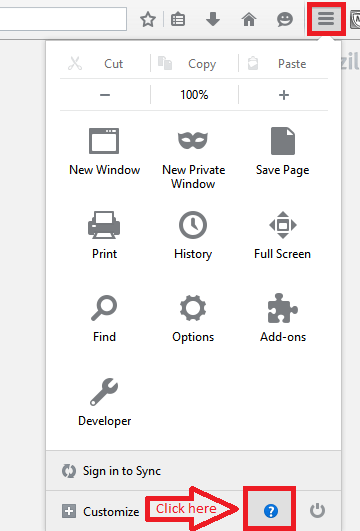
- Selecione Informação sobre solução do seu menu.
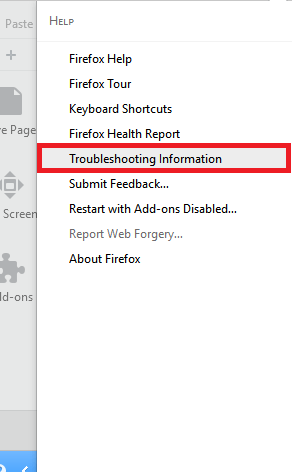
- Escolha a opção Atualize o Firefox
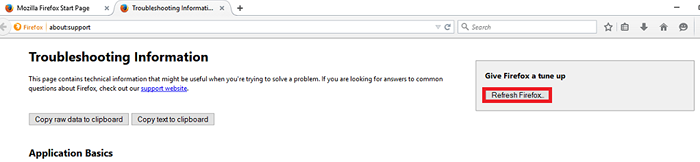
A partir de agora, sempre que seu navegador trava, siga qualquer um dos métodos acima para superá -lo.Espero que você tenha achado este artigo útil.
- « Como visualizar senhas salvas no Google Chrome
- 6 Dicas e truques do Google Drive que você deve saber »

